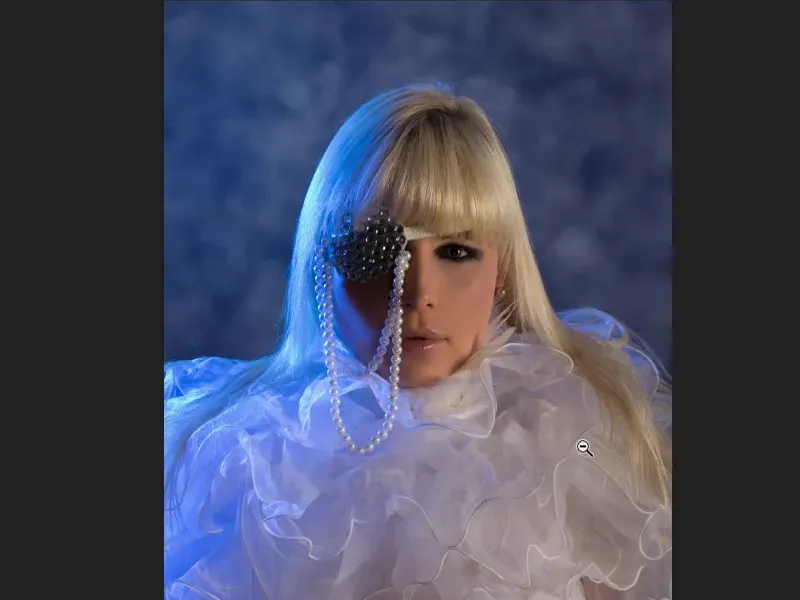Med vissa målningstekniker kan du arbeta mycket framgångsrikt med high-end skönhetsretuschering eller med alla andra retuschuppdrag.
Jag visar dig hur det ser ut efter. Jag tyckte först att bakgrunden på denna bild var för tråkig. Eftersom den inte nödvändigtvis heller ligger i den gyllene snittet och är väldigt platt, hela det blå, så skulle jag kunna beskära bilden närmare nu. Men jag gillar klänningen eller snarare den jättestora halskragen som modellen bär. Och jag tänkte: "Nej, det är redan bra. Jag måste bara kunna fylla på något sätt." Därför målade jag helt enkelt denna bakgrund med hjälp av penselspetsar.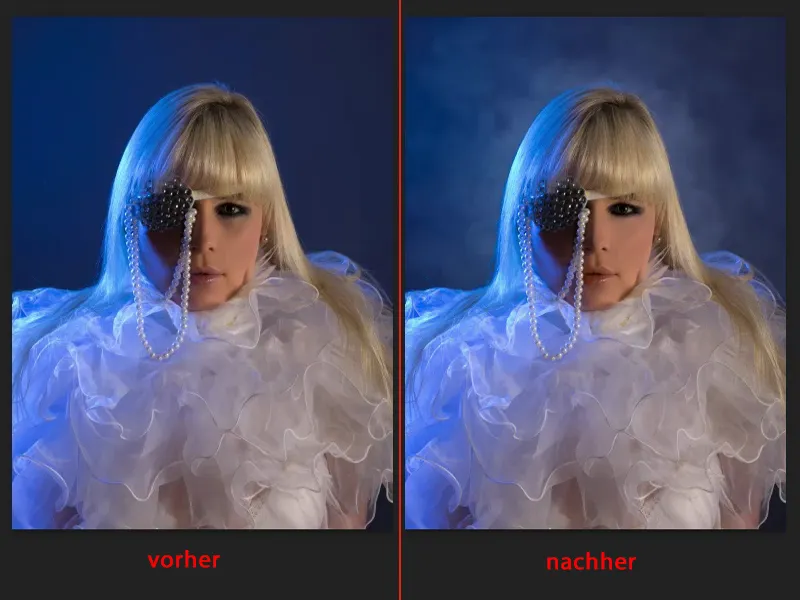
Sedan, när jag zoomar in lite här ... Om jag säger till dig utan att avslöja det, att håret här i detta område är målat (1), då tror jag att du aldrig skulle räkna ut det. Om jag tar bort retuscheringslagret (2), då ser du: Ja, självklart, här var den mörka slingan, och killen har helt enkelt målat över den med fejkhår. För nu märker du plötsligt också dessa fejkhår, som är målade på en tom nivå ovanpå. Eller här denna ljusstyrkan vid näsan och under ögat (3), det är allt målat. Och även färgen är anpassad.
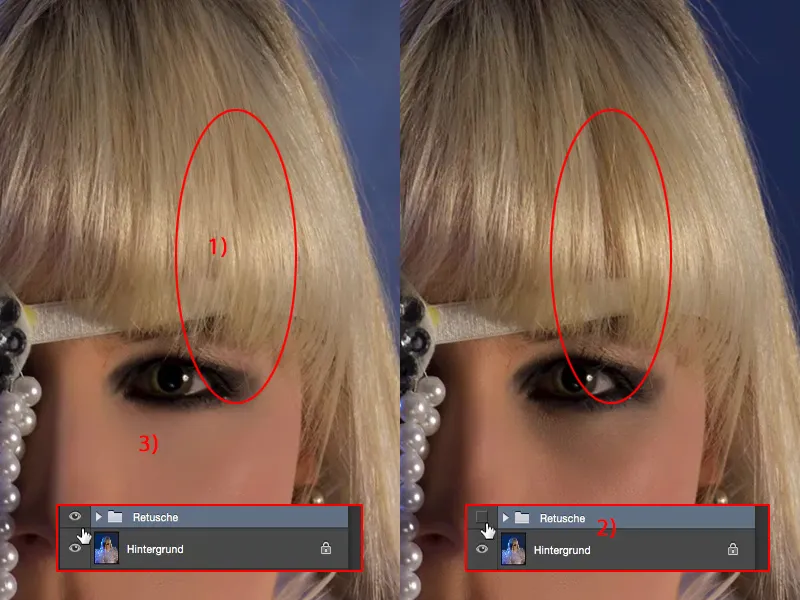
Och om du tittar på läppen, den har en ganska bra färg, men jag har målat den lite i hudfärg.
Och dessa tekniker ska jag visa för dig nu. Det är allt väldigt enkelt, du kan göra det direkt eller följa med.
Lägg till bakgrund med moln
Först och främst behöver du en tom nivå för bakgrunden (1). Den är också i läget Normal (2). Du byter till verktyget Pensel. Du kan redan se min kraftfulla pensel här (3).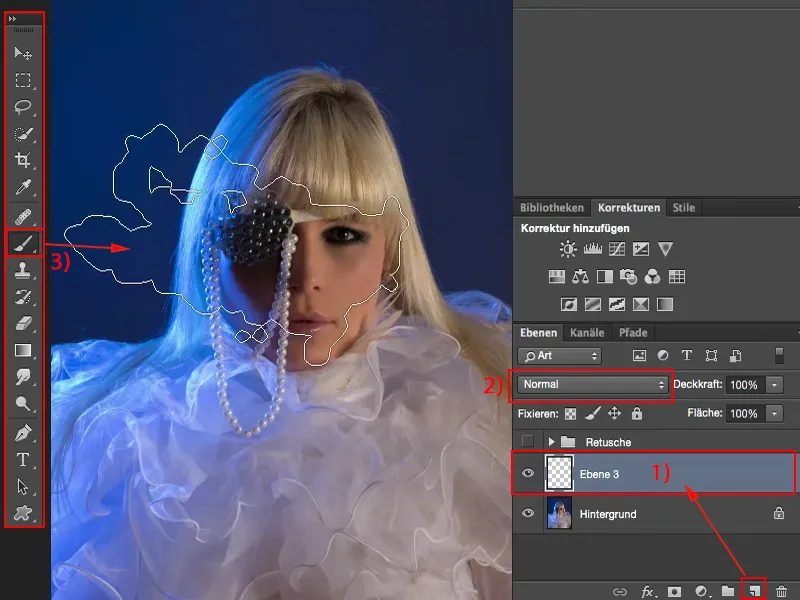
Jag valde bara den här (1), du kan också välja en annan så kraftig, stor pensel som du hittar här. Det är viktigt att du minskar Opaciteten (2) lite.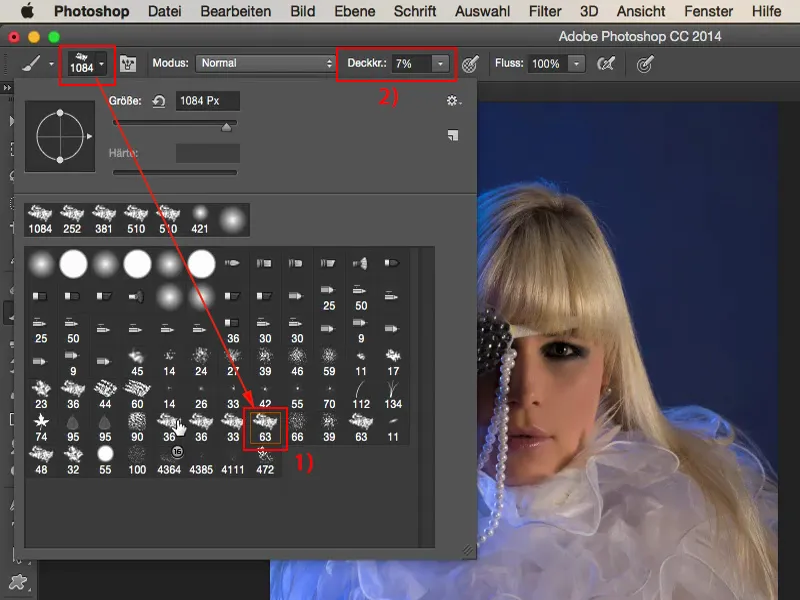
Och med den klickar jag bara runt på bilden. Jag valde den så stor för att sedan kunna introducera lite struktur utanför bilden, genom att praktiskt taget bara använda kanten på penseln.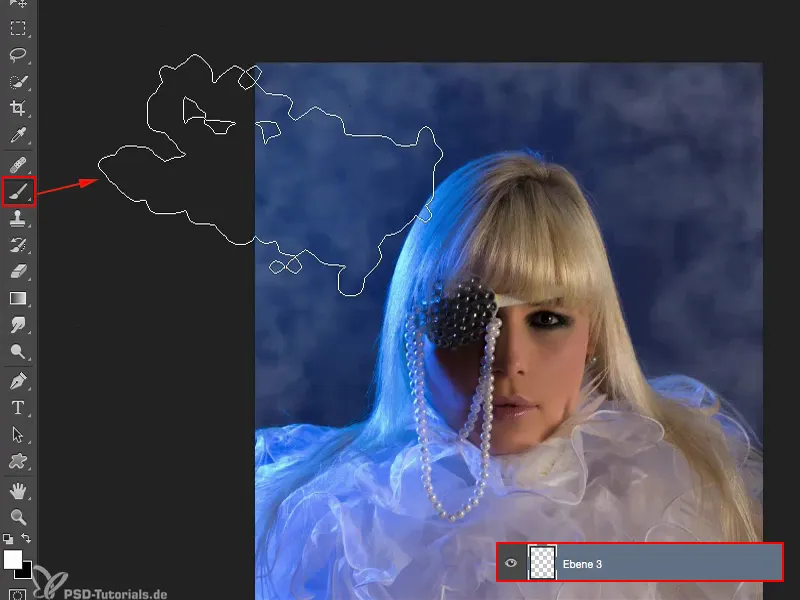
Och inuti gör jag den sedan lite mindre och skapar mina andra små moln här.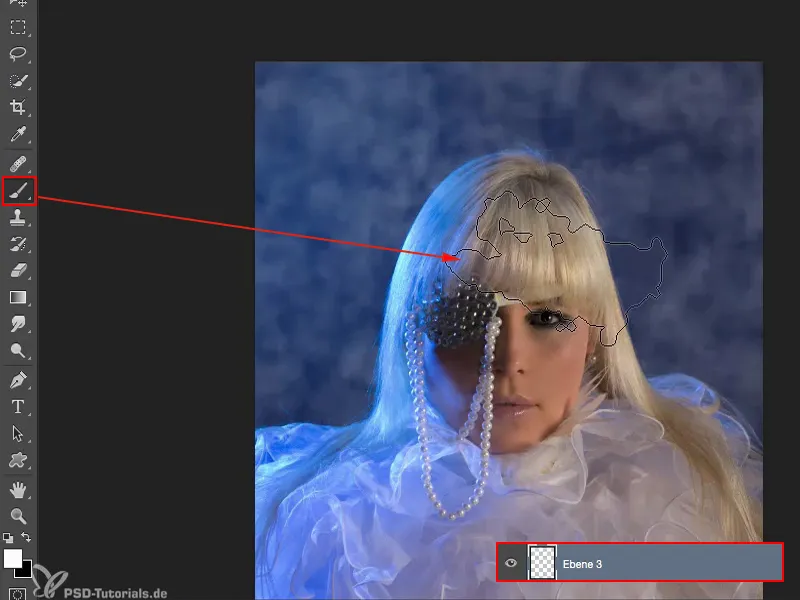
Jag kan också göra den ännu mindre, sätter lite accenter här och där. Och på så sätt tätnar jag denna atmosfär så att mitt modell här står helt inramad.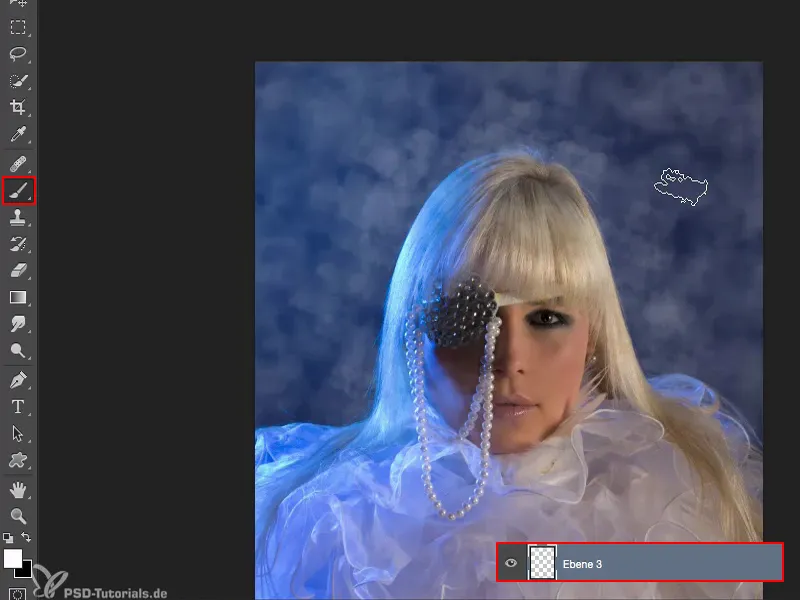
Jag målar allt något mjukt med Gaussiska suddgummit. Jag måste hitta en inställning här som får det att se lite dimmigt ut. Och jag tror att omkring 8, 9 pixlar passar bra med denna bild.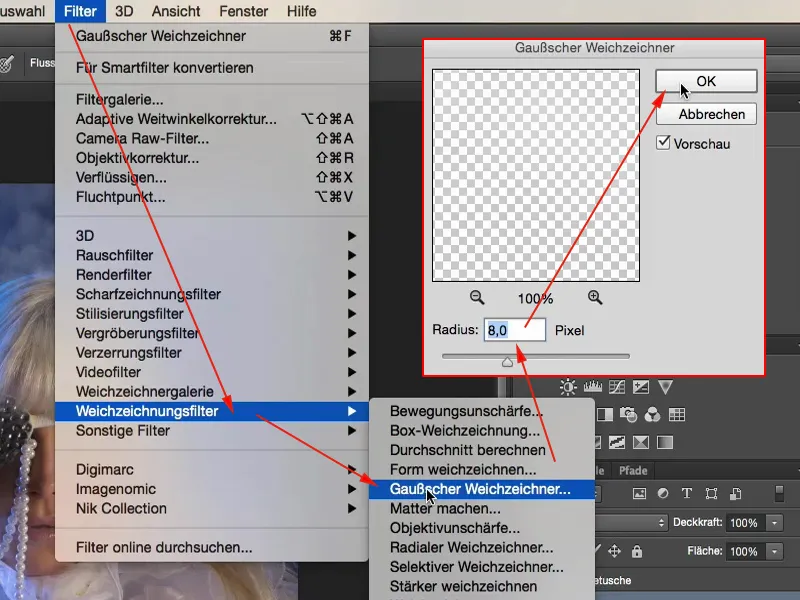
Första problemet löst. Skapat andra problemet: Jag är naturligtvis också på min modell. Och för detta behöver jag en lagermask (1) och en svart Pensel (2). Jag tar standard-Penseln med 100 % Opacitet (3) och går bara snabbt över modellen här, för där vill jag naturligtvis inte ha dimman, den ska bara ligga bakom modellen.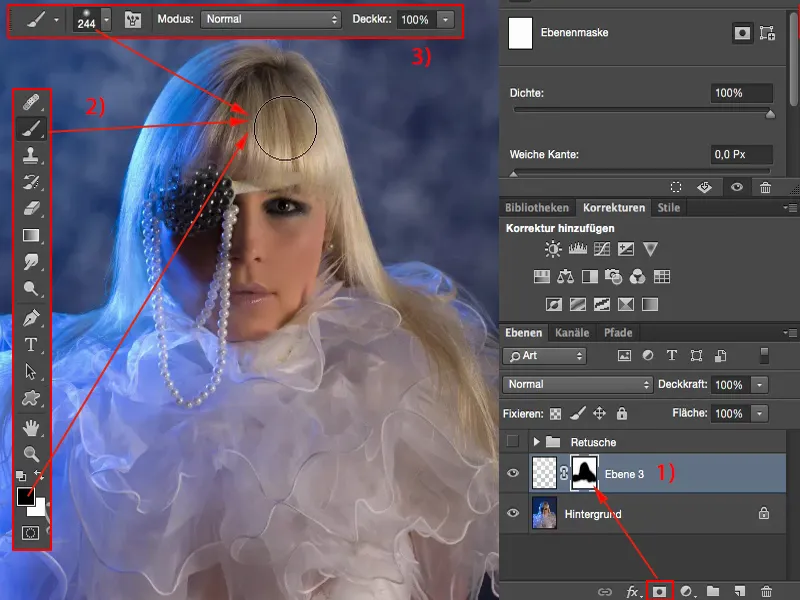
Alternativt skulle jag nu kunna minska dimman lite på masken om jag vill det, eller så minskar jag lite här med Opacitet.
Om man ser på bilden innan, så ser den redan naken och oavslutad ut, för man har vant sig så snabbt vid att något händer här i bakgrunden. Och det gör du på det enklaste sättet genom att använda en stor, kraftig penselspets.
Och sedan kan du justera Opaciteten av denna effekt. Jag går tillbaka till 80 % (1). Tycker det ser ganska trevligt ut på det viset.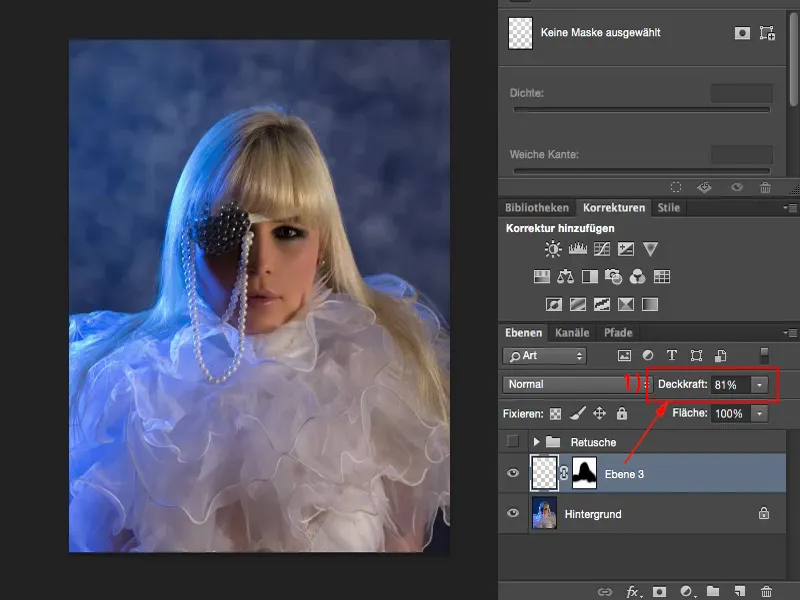
Redigera hud
Nästa steg är att måla hudfärg. Jag kollar lite: Var har jag brister? Och i det området har jag, jag vet inte, en gråaktig, grönaktig touch (1), som jag inte vill ha där. Så jag går till en annan tom nivå (2), tar Penseln (3) och plockar upp hudfärgen jag gillar. Det är ungefär det område (4), jag kunde också ta från näsan. Jag plockar upp denna hudfärg.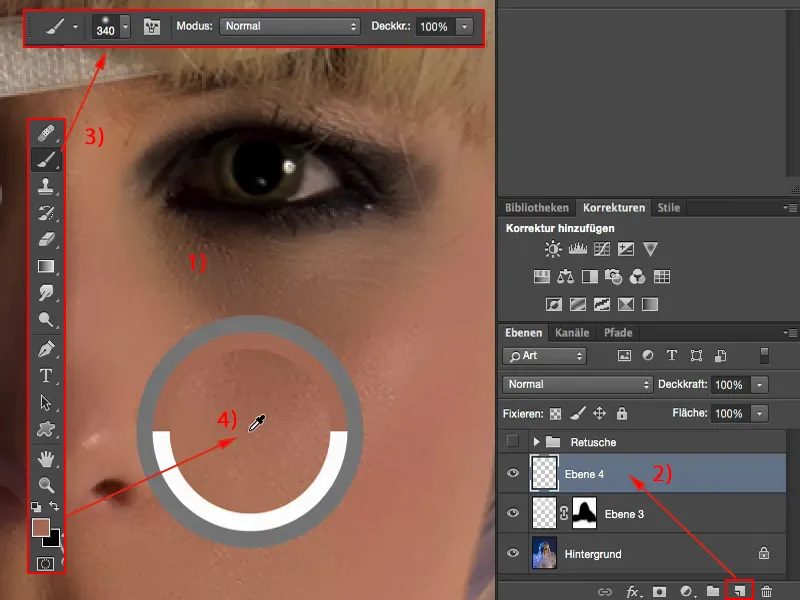
Om jag nu målar i läget Normal (1) här, då målar jag bort hela strukturen här naturligtvis. Och det vill jag inte. Jag vill bara ändra hudfärgen.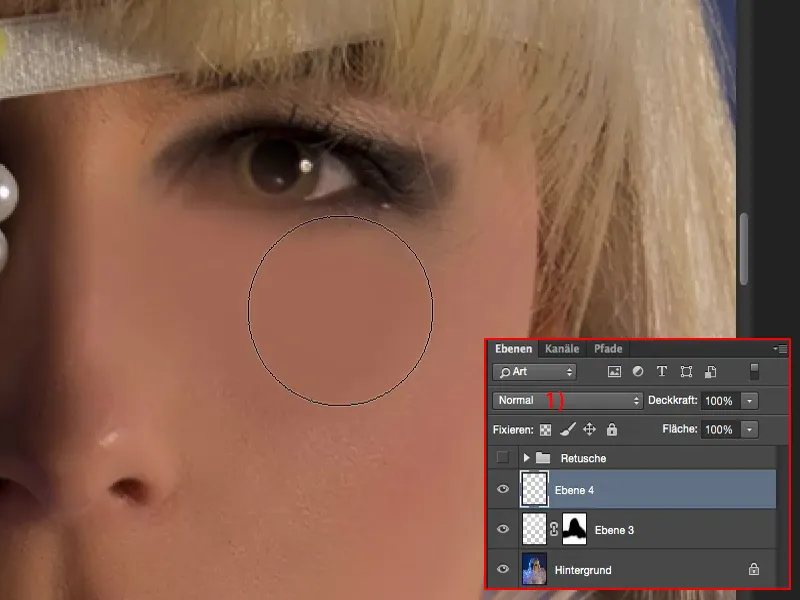
Alltså måste jag ställa in min lägenhetsläge på läget färg (1). Om jag nu penslar över här med 100 % genomskinlighet (2), då är det naturligtvis för mycket, för då har jag applicerat färgen till 100 %. Men du ser väldigt bra hur principen fungerar, för strukturen förblir ju intakt till 100 %. Och det är precis vad jag vill ha här.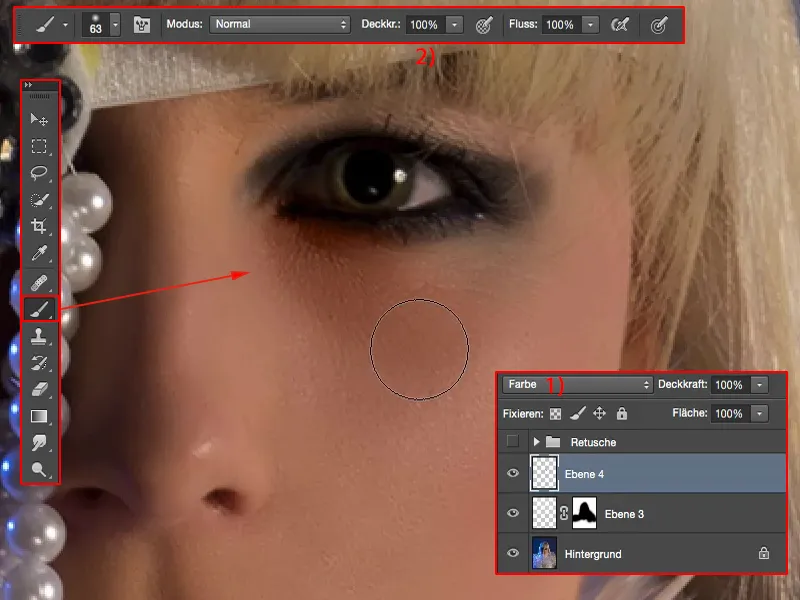
Så jag tar ett steg tillbaka, minskar genomskinligheten till 15 % (1) och kan nu applicera den här hudfärgen väldigt försiktigt här (2). Och jag märker, redan vid tredje gången jag penslar över är jag egentligen redan vid gränsen för att det här ska bli så orange igen.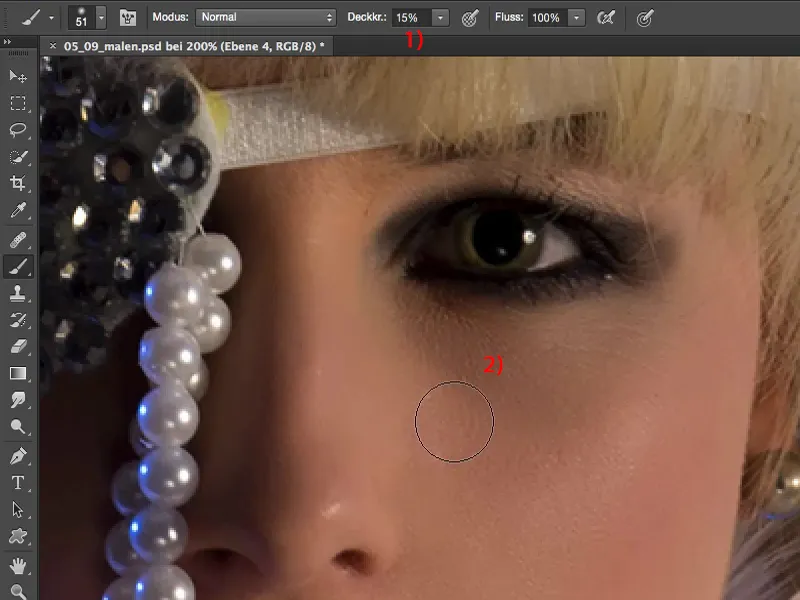
Men om du tittar på före och efter, är det en små finess som gör bilden helt enkelt perfekt. Och det handlar också lite om high-end-skönhetsretusch. High-end betyder inget annat än att vi är uppmärksamma på detaljerna. Och det är, tror jag, det viktigaste du ska ta med dig från den här handledningen: Du måste lära dig att leta efter och rätta till dessa detaljfel, då har du kommit lite närmare den perfekta skönhetsretuschen.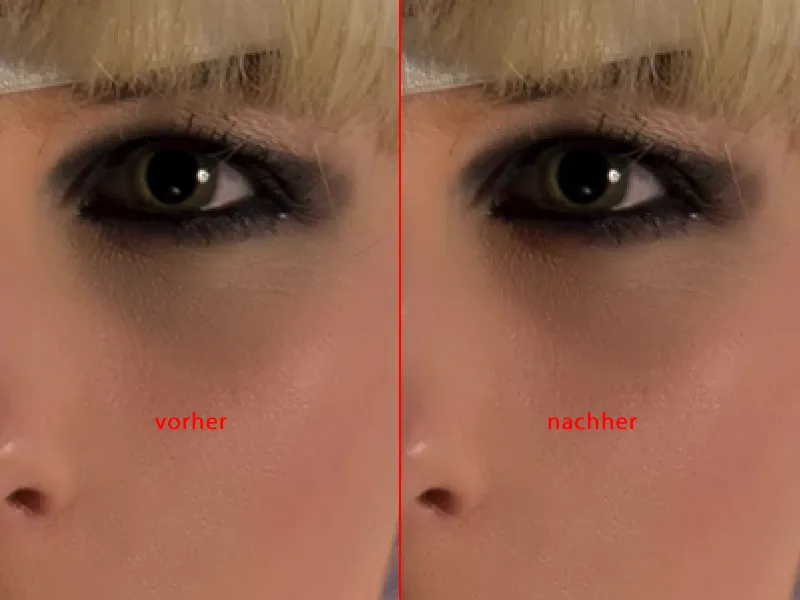
Rita skuggor under ett öga
Nu har vi också en skugga under ögat. Hur jämnar vi ut den?
Som med det här färgskiktet skapar vi helt enkelt en ny lägen i läget luminans (1). Här finns det ingen färg längre, här finns bara ljusstyrka. Här på nästan till exempel är det ljust. Så jag tar den ljusa hudfärgen (2) här, och applicerar den nu också på den här lägen med låg genomsiknlighet (3).
Jag penslar bara över här och du ser: Strukturen förblir naturligtvis intakt. Så bör det också vara. Nu har jag i alla fall mildrat denna skugga lite.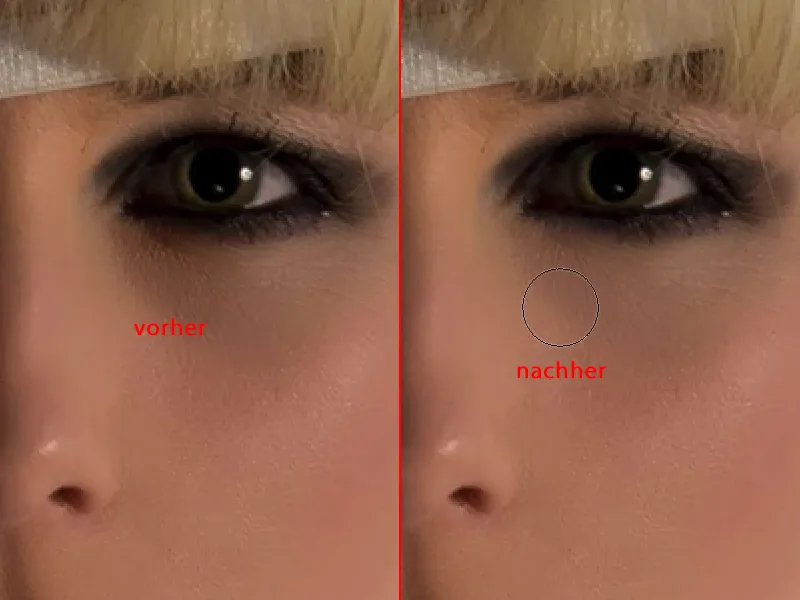
Om det inte räcker, måste du helt enkelt välja en ljusare färg. Gå till färgväljaren (1), gå bara en nyans upp, och du har luft igen och kan ljusa upp här ännu mer.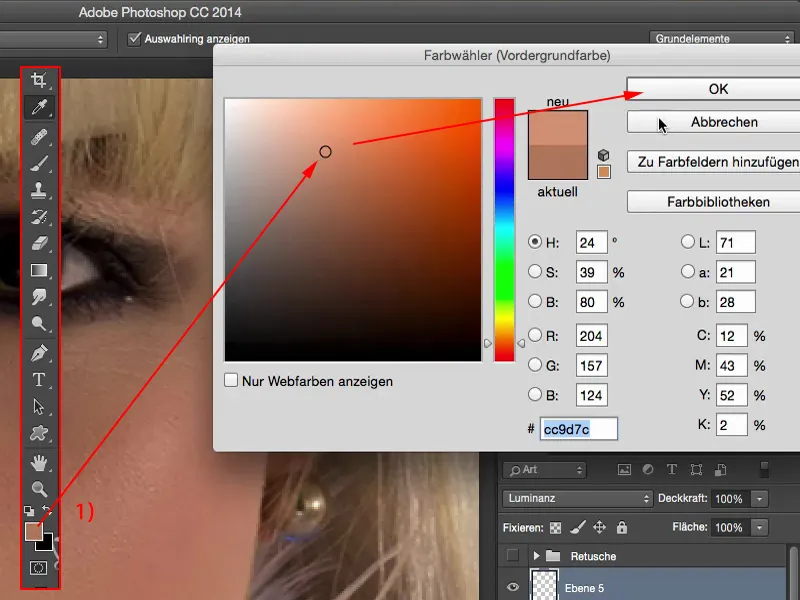
Så enkelt kan det vara om du vill ändra en skugga eller en mörk plats. Samma sak kan vi naturligtvis också göra på läpparna. Här hade vi redan läget färg (1). Om du vill anpassa läppfärgen lite till hudfärgen, då tar du helt enkelt hudfärgen (2) och penslar över läpparna två, tre gånger med väldigt låg genomskinlighet (3). Och du kommer att se: Det påverkar inte så mycket, men helheten verkar lite mer enhetlig när man tittar på det hela.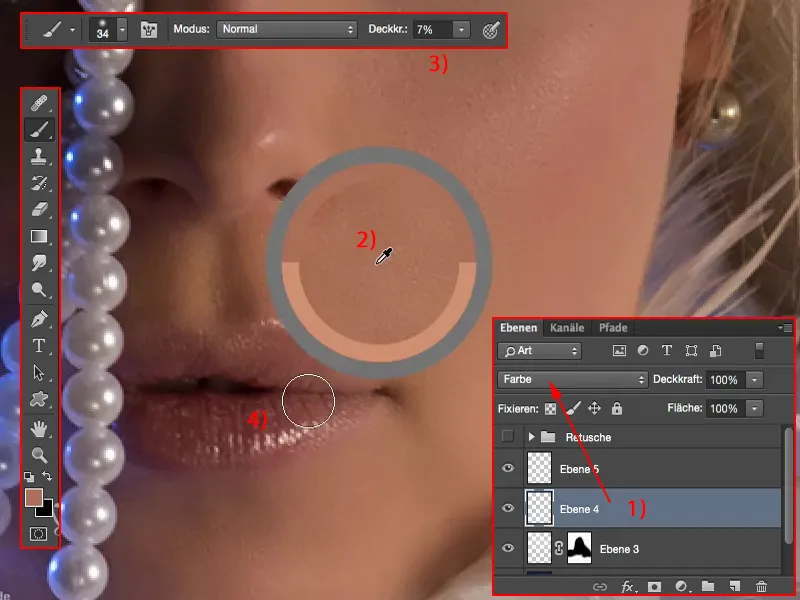
Redigera hår
Låt oss ta en titt på håret – Måla hår. Detta gap (1) ska fyllas här.
Så du har gissat rätt – en ny tom lägen (2). Vi tar penseln, vi tar ungefär den här ljusstyrkan. Jag vill inte direkt ta bort från glänsplatsen, för annars kommer allt för mycket fram. Kanske lite längre bak (3).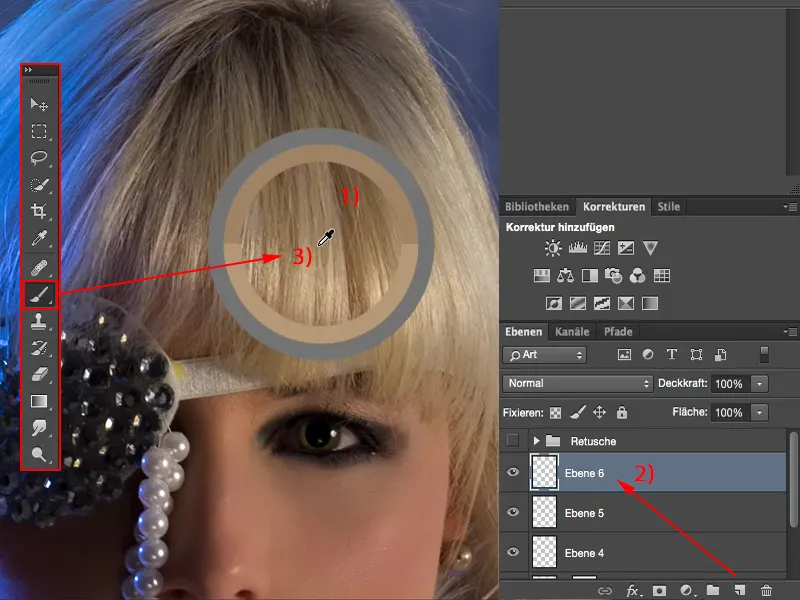
Jag behöver en väldigt liten pensel på kanske en, två pixlar (1). Och sen målar jag här ett, två, tre, fyra, fem gånger detta hår ner (2), naturligtvis med 100 % genomsynknlighet (3). Det ser ganska dumt ut i början.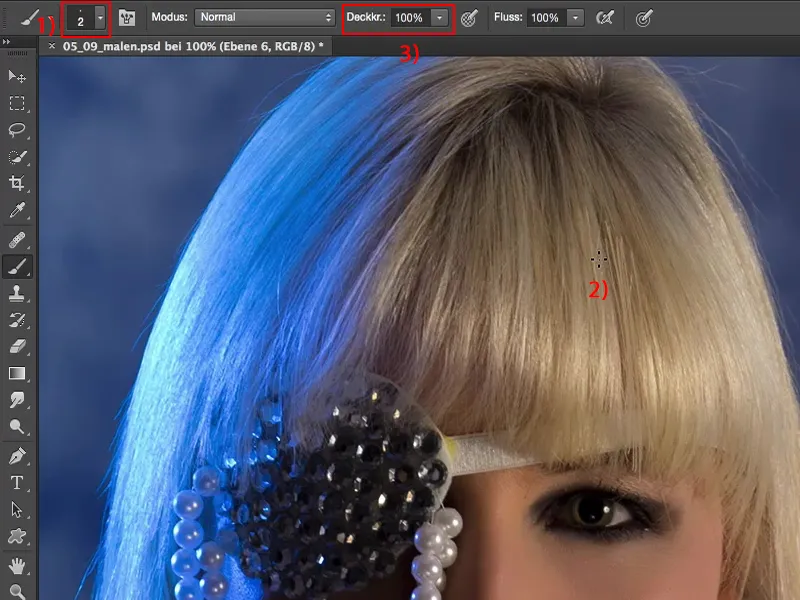
Jag duplicerar den här lägen (1) nu och flyttar den bara några pixlar häråt (2).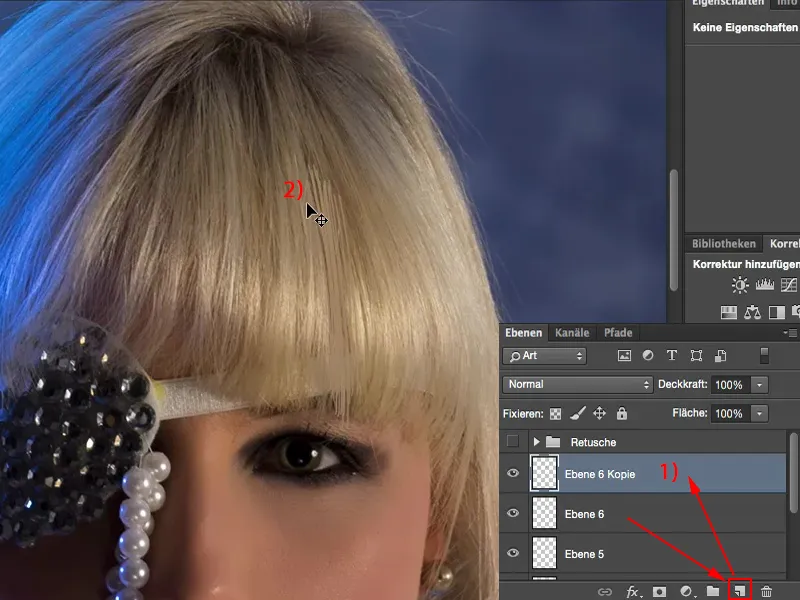
Jag minskar genast hela det här (1), går till fria transformera (2) och skapar den här böjningen (3) efteråt, låter det här sticka ut här. 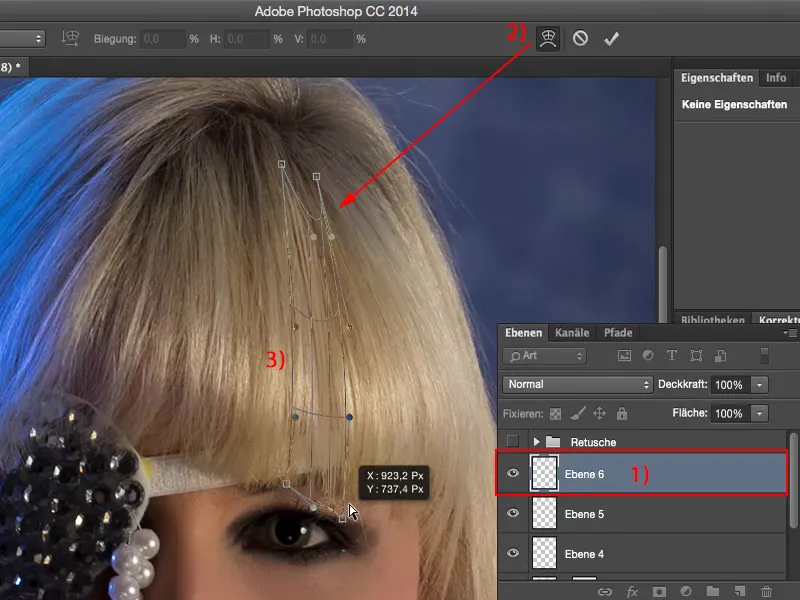
Jag transformerar hela det här en gång till, för jag behöver det lite mer kompakt här. Så ser det coolt ut. Sen vrider vi det här lite till och flyttar det pixelnoggrant här över detta gap.
Här uppe ser det inte så snyggt ut (1), men det finns inte heller något gap, det stör absolut inte alls. Alltså: minskat pensel-genomsynknlighet (2), liten penselspets (3) och se till att få en övergång här. Och då har du stängt detta gap här. Om man vet det kan man kanske se det, men den som betraktar bilden så ser han aldrig att det här hålgapet är målat.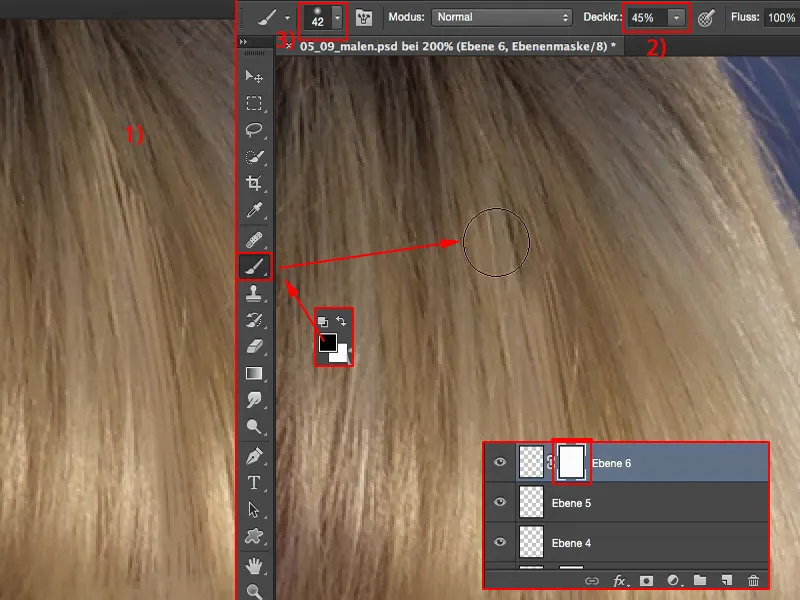
Sammanfattning
Så kan du alltså arbeta väldigt icke-destruktivt med olika lägen på individuella lager. Du kan måla hudfärg här, du kan måla hudljusstyrka, du kan måla hår, ja, du kan till och med måla din egen dimmiga bakgrund.